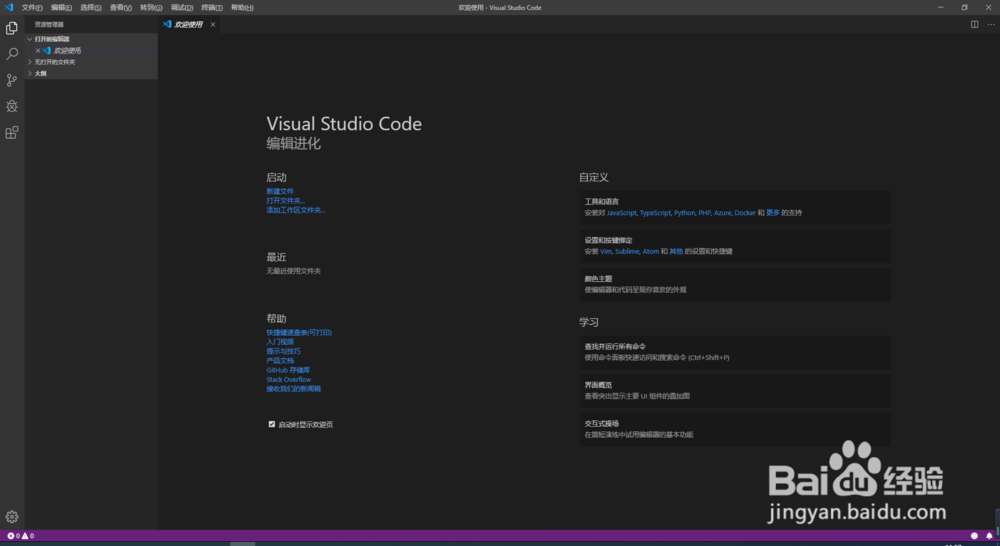1、打开已安装好的Visual Studio Code(VS Code),可以看到是全英语界面。如下图所示
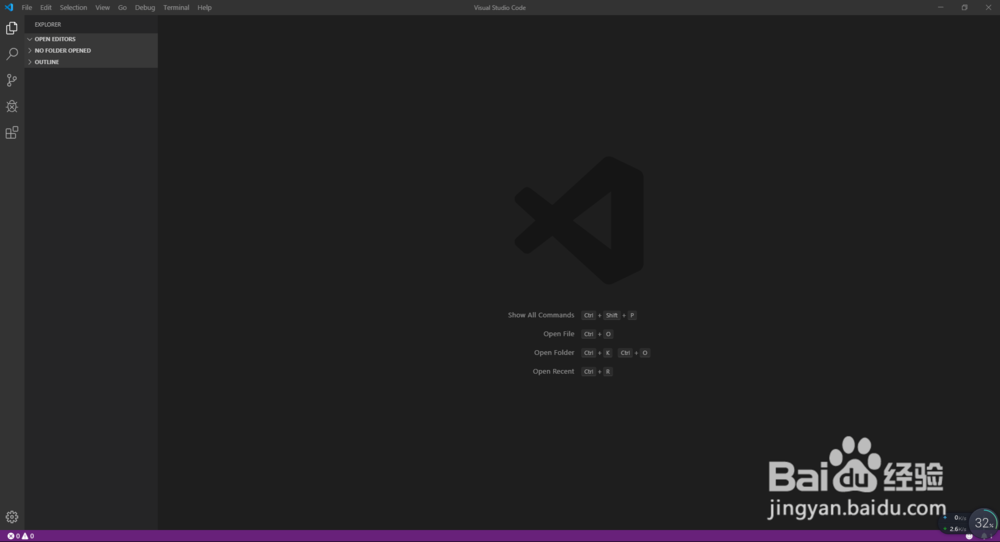
2、开始设置语言环境使用快捷键【Ctrl+Shift+P】或者点击菜单鲥鲣剔墟栏【View】→【Command Palette...】开打命令面板,并输入language关键词,找到【Configure 肛舀辨乔Display Language】选项
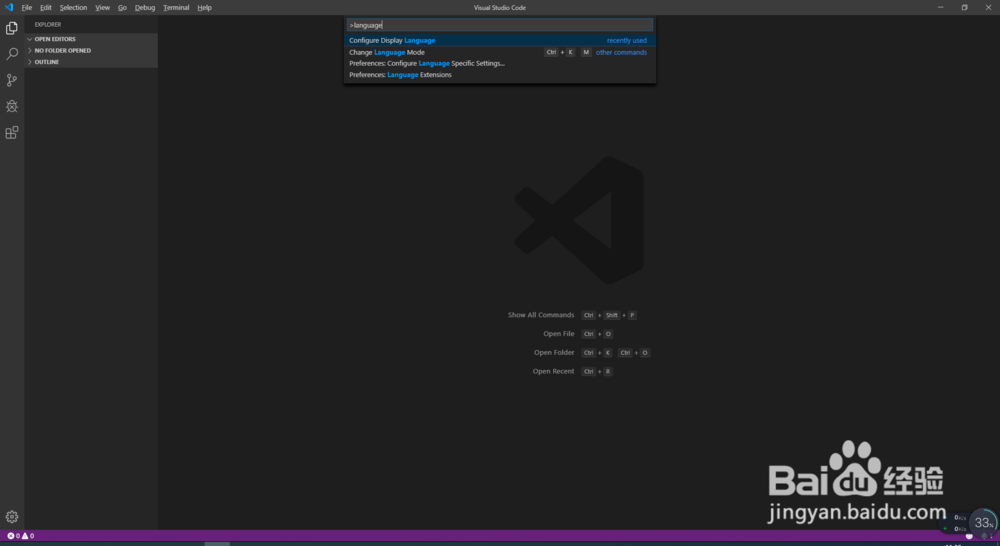
3、点击【Configure Display Language】选项,可以看到【en】和【Install additional languages】两个选项
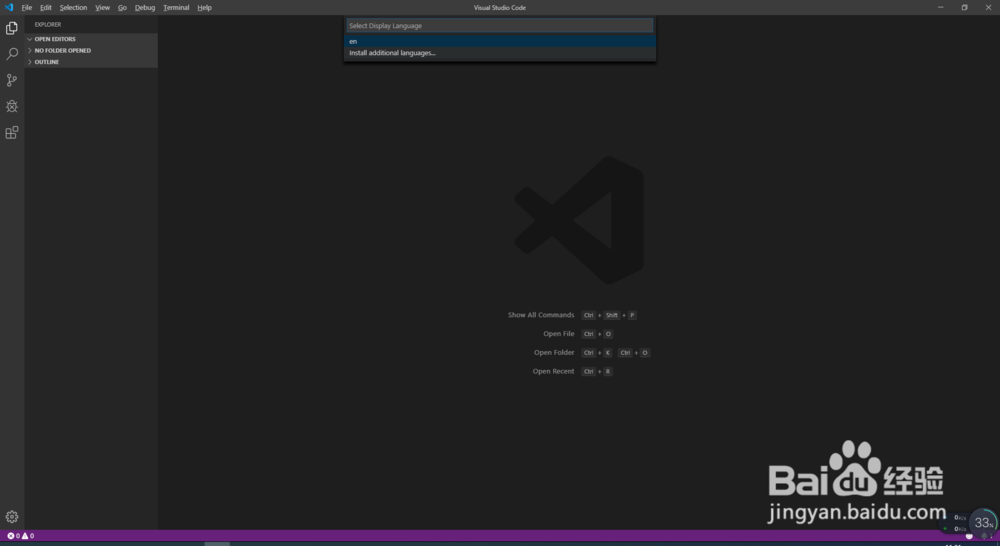
4、点击【Install additionallanguages】选项,可以看到N多语言的安装包。选择你需要的。当然中国人一般都使用【Chinese (simplified) language】,点击旁边绿色的install
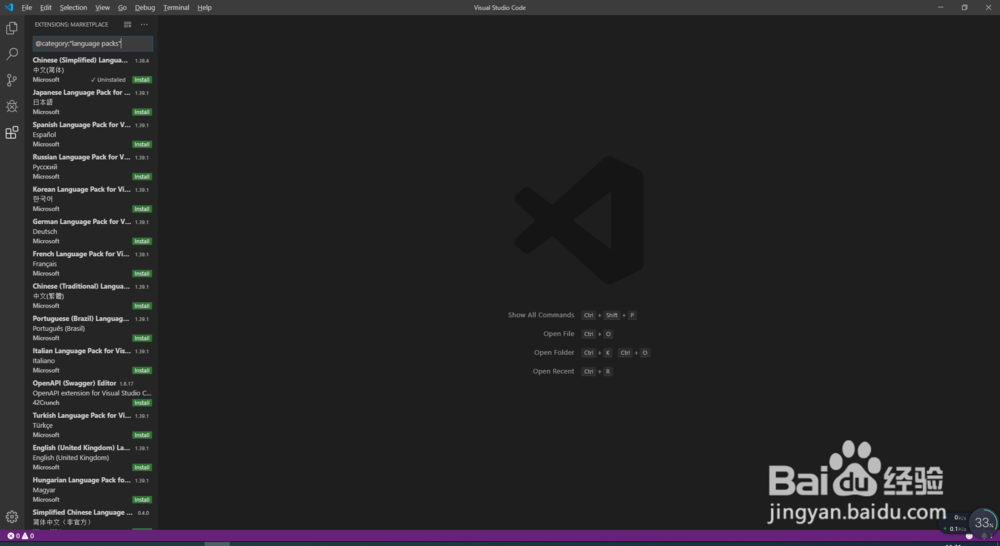
5、安装完成后如下图所示右下角有个图标,是否重启VS Code。PS: 切换语言环境都需要重启软件,后续如果想切换回英文,也可以从参考第2步,不需要安装了,直接选择【en】,然后重启软件。
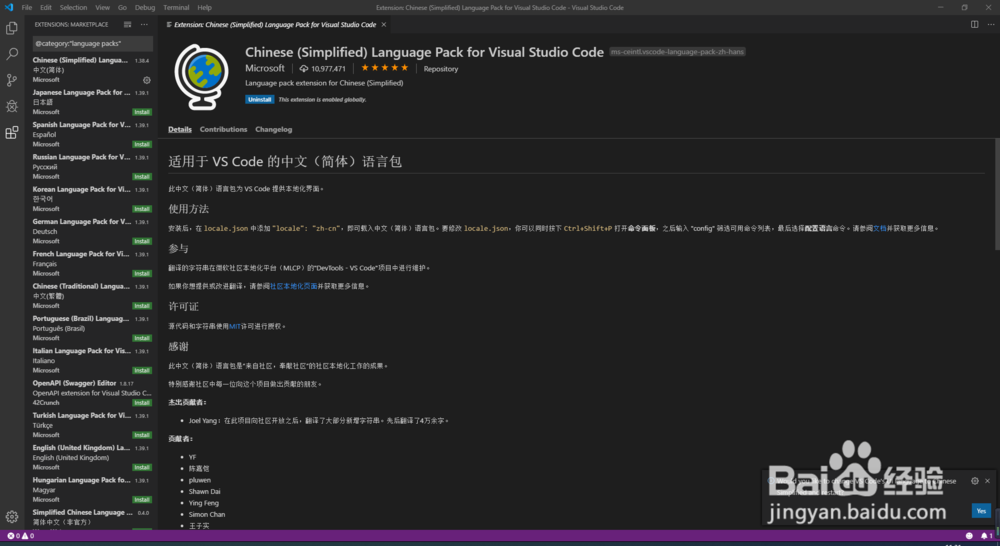
6、重启完成后就是中文界面啦。汉化完成